Блокировка слоев. Назначение цвета слою.
Блокировку слоев полезно применять в случаях, когда требуется редактирование объектов, расположенных на определенных слоях, с возможностью просмотра объектов на других слоях. Редактировать объекты на блокированных слоях нельзя. Однако они остаются видимыми, если слой включен и разморожен. Можно сделать блокированный слой текущим и создавать на нем объекты.
Допускается также применение на блокированных слоях справочных команд к объектам и привязка к ним с помощью режимов объектной привязки. Блокированные слои можно включать и отключать, а также изменять связанные с ними цвета и типы линий.
Блокировка слоя включается либо в диалоговом окне Layer Properties Manager, показанном на рис. 3.1, либо в раскрывающемся списке управления слоями из строки свойств объектов (см. рис. 3.2) – щелчком мыши по пиктограмме Lock соответствующего слоя.
Назначение цвета слою
Присвоение цветов слоям осуществляется в диспетчере свойств слоев Layer Properties Manager, показанном на рис. 3.1. Для чего необходимо щелкнуть мышью по пиктограмме Color соответствующего слоя. При этом загружается диалоговое окно Select Color, предлагающее выбрать оттенок из палитры – рис. 3.3. Можно ввести либо его имя, либо номер в таблице индексов цветов ACI (AutoCAD Color Index). Стандартные имена присвоены только цветам с номерами от 1 до 7.
Кроме того, могут быть заданы ключевые слова ByLayer и ByBlock.
ByLayer означает, что примитив будет создаваться в соответствии с цветом, определенным для текущего слоя. ByBlock означает, что объекты будут изображаться белым цветом до тех пор, пока их не объединят в блок. Куда бы затем ни был вставлен блок, объекты приобретут текущий цвет.
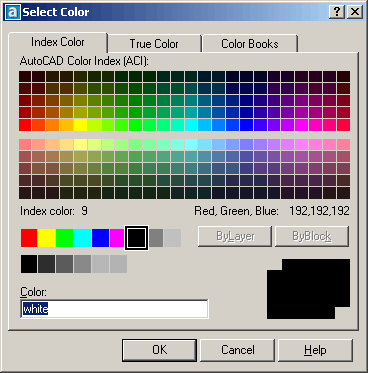
Рис. 3.3. Диалоговое окно выбора цвета
Интерес представляет работа с альбомами цветов (вкладка Color Books), которые содержат именованные образцы, что позволяет улучшить вид рисунка и подготовить высококачественные презентационные материалы.